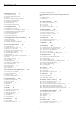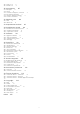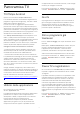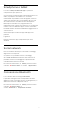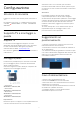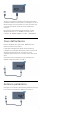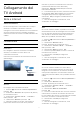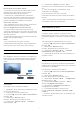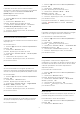operation manual
1
Panoramica TV
1.1
TV Philips Android
Questo è un televisore Philips Android TV™.
Il TV Android consente di visualizzare migliaia di film,
programmi e giochi da Google Play, YouTube e dalle
applicazioni preferite dall'utente.*
La ricerca vocale e i suggerimenti personalizzati
permettono di avere più tempo a disposizione per il
divertimento e di sprecare meno tempo alla ricerca di
qualcosa di interessante. Con Google Cast integrato, è
possibile proiettare facilmente film, programmi e foto
dal dispositivo Chromebook o Android sul TV.**
Con Philips TV Remote App sullo smartphone o sul
tablet, i canali preferiti sono sempre a portata di
mano. È possibile inviare una fotografia sullo schermo
del televisore o seguire il programma di cucina
preferito sul tablet in cucina. D'ora in poi, il televisore
entra a far parte dei dispositivi domestici portatili.
Collegare il TV alla rete domestica e a Internet.
* Il televisore deve essere collegato a Internet. Per
determinati provider di contenuti, potrebbe essere
necessaria la sottoscrizione di abbonamenti.
** Proiezione ottimizzata solo per servizi selezionati.
La qualità dello streaming per altri contenuti potrebbe
variare. Sistemi operativi e dispositivi supportati:
Android 2.3 e versioni successive, iOS® 7 e versioni
successive, Windows® 7 e versioni successive, Mac
OS® 10.7 e versioni successive e Chrome OS (versione
38 o successive).
Google, Android, Google Play e altri marchi sono
marchi di Google Inc. Il robot di Android è riprodotto o
modificato da un'opera creata e condivisa da Google
e utilizzata in conformità ai termini descritti nella
licenza di attribuzione Creative Commons 3.0.
http://creativecommons.org/licenses/by/3.0/legalco
de
1.2
Utilizzo delle applicazioni
Per iniziare, sul TV sono installate
alcune applicazioni utili.
Le pagine delle applicazioni mostrano le applicazioni
presenti sul TV. Proprio come le applicazioni su
smartphone o tablet, le applicazioni sul TV offrono
funzioni specifiche per un'esperienza di
visualizzazione completa. È possibile utilizzare
applicazioni per giochi TV o per le previsioni del
tempo e altre ancora. Oppure è possibile avviare
un'applicazione di un browser Internet, come Google
Chrome, per navigare in Internet.
Per ulteriori informazioni, in Guida, premere il tasto
colorato
Parole chiave e cercare Applicazioni.
1.3
Giochi
Si può giocare a un videogioco con una console di
gioco collegata, un'applicazione installata o anche
semplicemente online su un sito Web. Sul TV è
possibile definire le impostazioni ideali per il gioco,
per azioni rapide e dinamiche.
1.4
Film e programmi già
trasmessi
Per un video a noleggio, non è più necessario uscire
da casa.
Basta aprire Video on Demand per vedere i film più
recenti in streaming direttamente sul TV. Aprire
l'applicazione per videostore, creare l'account
personale, selezionare il film e premere Riproduci.
Video on Demand è disponibile solo in alcuni Paesi.
Per ulteriori informazioni, in Guida, premere il tasto
colorato
Parole chiave e cercare Video on
Demand.
1.5
Pausa TV e registrazioni
Se si connette un hard disk USB, è possibile mettere
in pausa e registrare una trasmissione da un canale
TV digitale.
È possibile mettere in pausa il TV e rispondere a una
chiamata urgente o semplicemente fare un pausa
durante un incontro sportivo, mentre il TV salva la
trasmissione sull'hard disk USB. Sarà possibile
continuare a guardare la trasmissione più tardi.
Con un hard disk USB collegato, è anche possibile
registrare trasmissioni digitali. È possibile registrare
mentre si guarda un programma oppure pianificare la
registrazione di un programma che verrà trasmesso in
seguito.
Per ulteriori informazioni, in Guida, premere il tasto
colorato
Parole chiave e cercare Pausa
TV o Registrazione.
4